u盘启动盘制作工具软件哪个好
- 分类:U盘教程 回答于: 2024年10月07日 11:33:47
市面上的u盘启动盘制作工具比比皆是,一时之间不知道该用哪个比较靠谱,有网友寻求好用的u盘启动盘制作工具软件推荐,下面小编就给大讲讲u盘启动盘制作工具软件哪个好吧。
工具/原料:
系统版本:win10家庭版
品牌型号:惠普14-d046TU
软件版本:小白一键重装系统v2990 & 口袋装机工具v3.1.329.319 & 老毛桃
方法/步骤:
好用的u盘启动盘制作工具软件推荐
推荐一:小白一键重装系统
软件介绍
小白一键重装系统工具是一款傻瓜式的电脑系统重装软件,可实现任何windows系统下一键重装系统,是一款简单、快速的系统重装软件。它摆脱了传统借助光驱、软件等介质的繁琐,操作者无需任何技术基础,随时随地实现傻瓜式电脑系统重装。
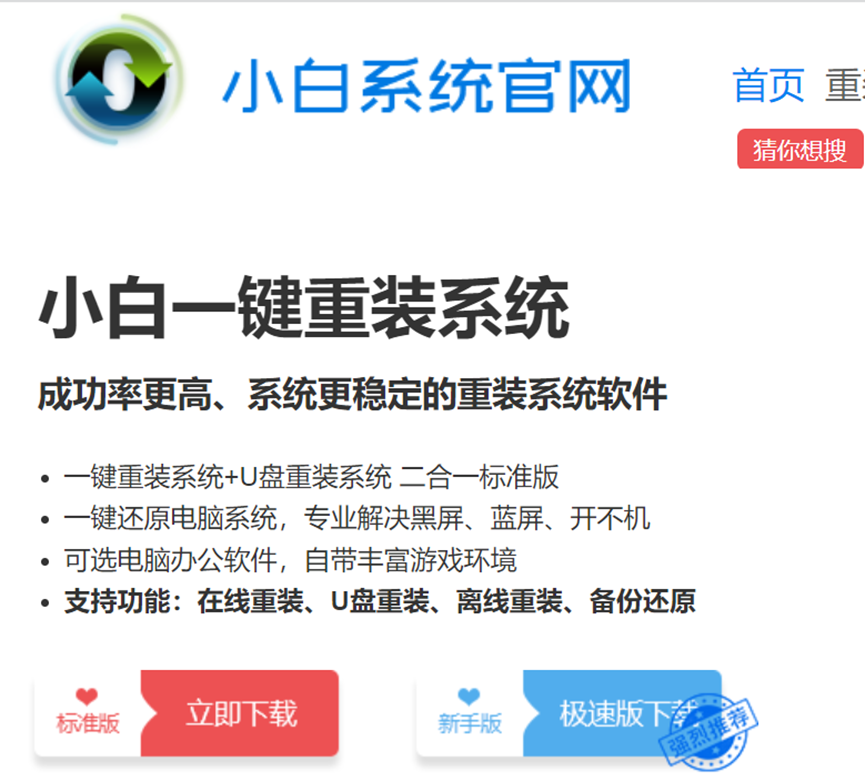
软件优势
1、一键自动安装,点击开始,全程自动化安装,无需人工干预,简单易操作。
2、智能推荐系统,全自动检测电脑信息,智能推荐适合,本机系统的版本,无需纠结。
3、全新下载技术,采用多线路下载模式,确保用户下载,线路不受限制,高速下载文件。
4、多元化系统版本选择,内置 WinXP、Win7、Win10、Win11,多种类型系统可供安装。
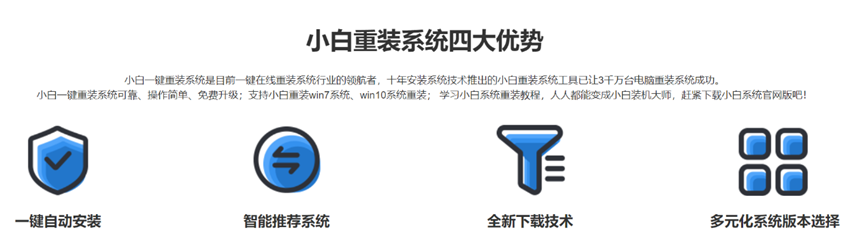
u盘启动盘制作方法
1、下载安装小白软件,打开后将u盘插入电脑,选择u盘,点击开始制作。
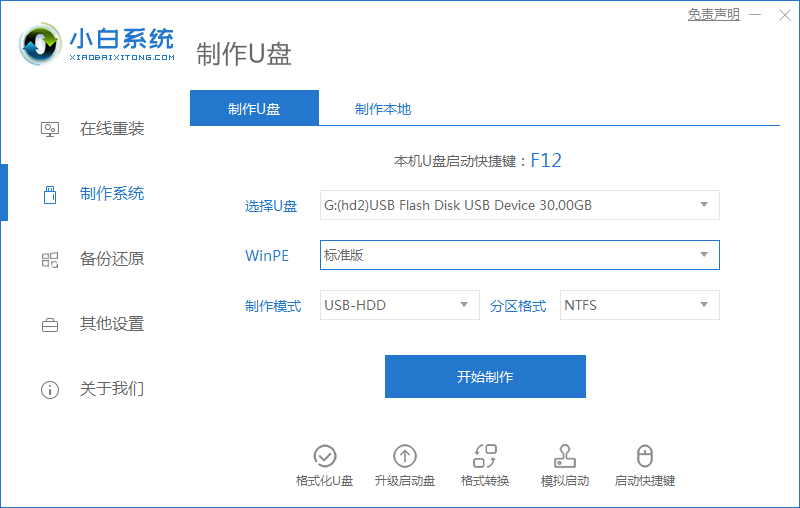
2、选择好要安装的系统,点击开始制作。
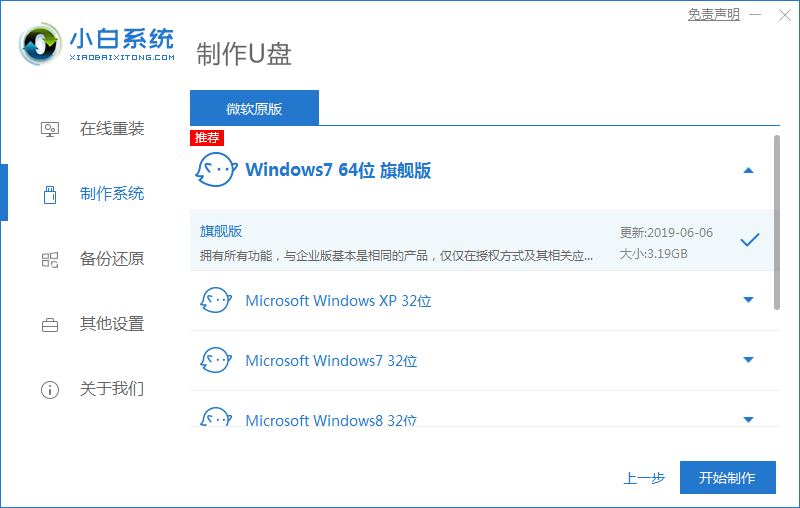
3、提示是否备份好u盘内的有用资料,确认备份好后点击确定。
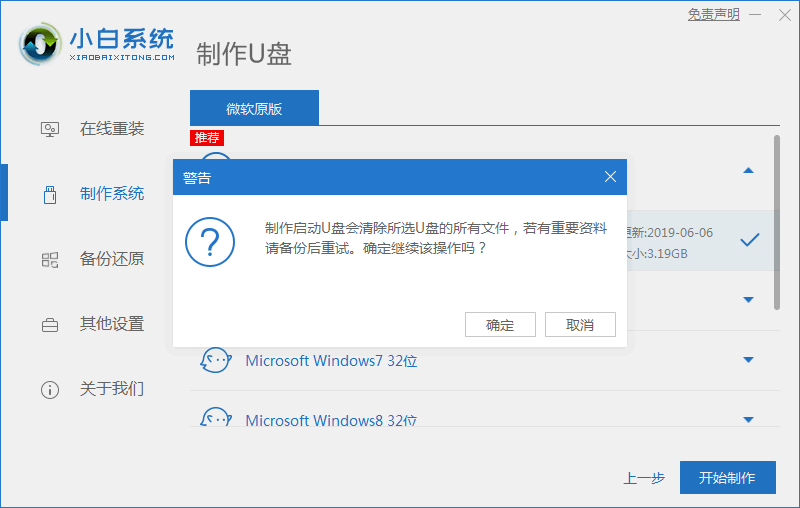
4、等待下载安装系统所需要的各种资源。

5、u盘启动盘制作完成。
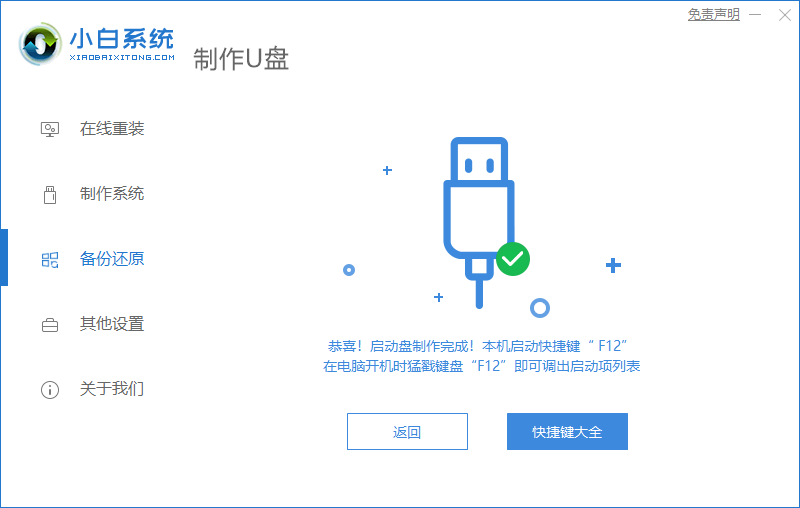
推荐二:口袋装机工具
软件介绍
口袋装机是一个强大系统重装软件,这款工具拥有在线重装和U盘重装系统两种模式,用户可以选择对应的模式快速进行系统重装。在国内也算是一个比较大系统装机平台,因此比较稳定,所提供的系统安全可靠,功能齐全,操作简单电脑重装系统的软件,电脑小白也能使用口袋PE装机软件自己动手重装系统。
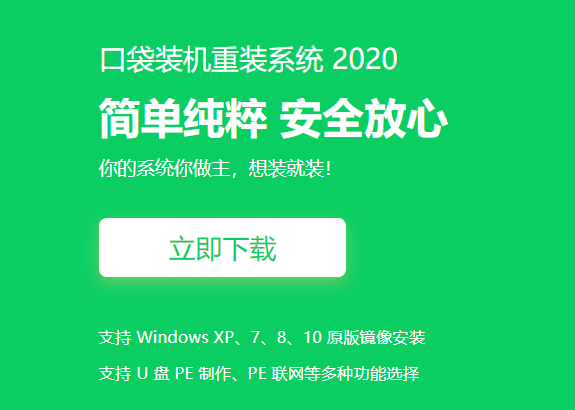
软件特色
1、技术基础,系统修复与U盘共存
2、兼容所有电脑
3、防止病毒入侵运行,保护系统安全
4、一键重装,轻松快捷重装电脑
5、个性化DIY,满足不同人的需求
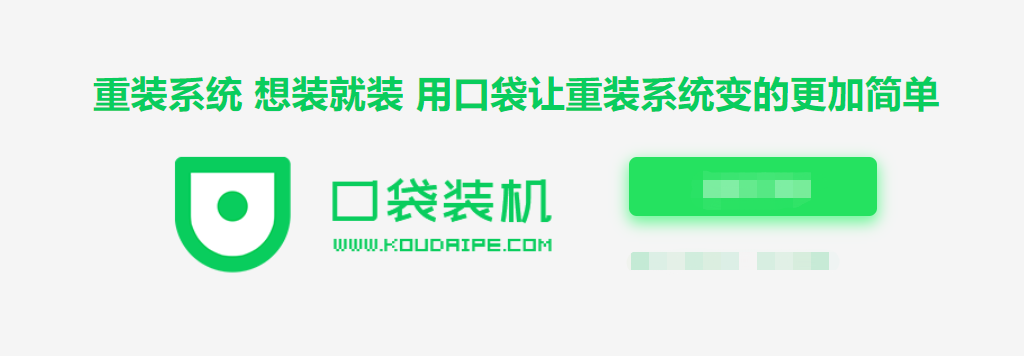
u盘启动盘制作方法
1、首先需要下载安装口袋装机软件,将u盘插入电脑点击u盘重装系统。

2、选择好自己的u盘设备,点击开始制作。

3、选择要安装的系统版本,点击开始制作。

4、确认备份好资料后点击确定。
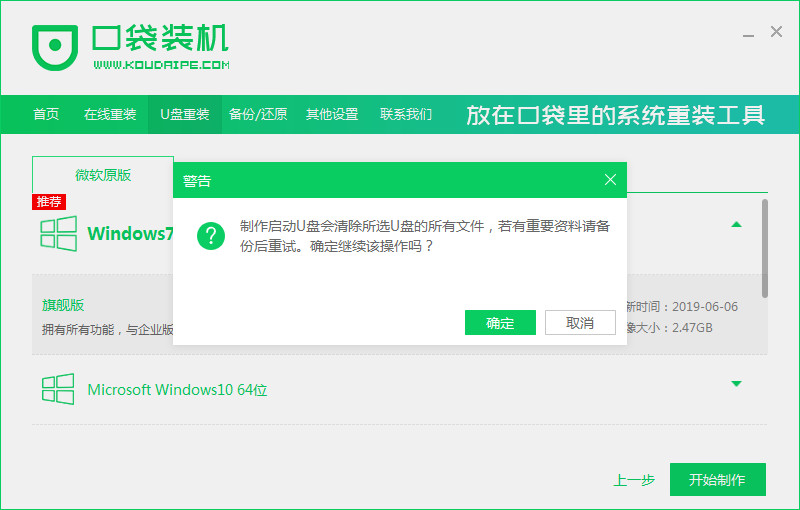
5、等待启动盘制作中。
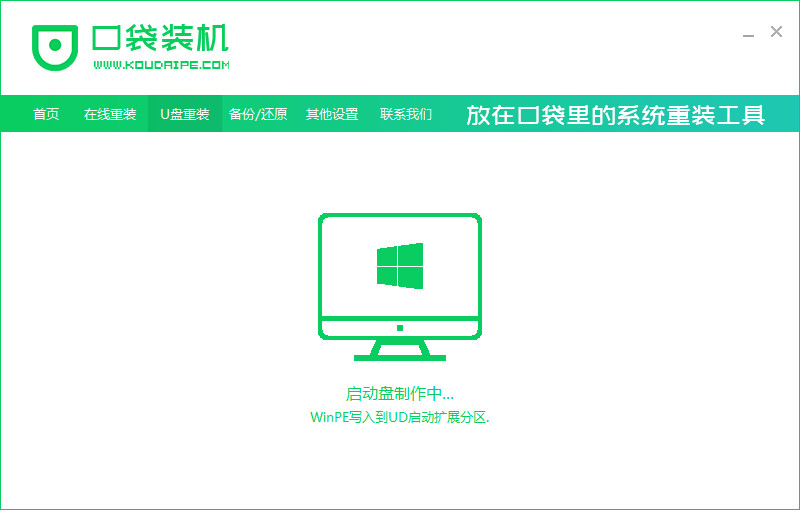
6、u盘制作完成。
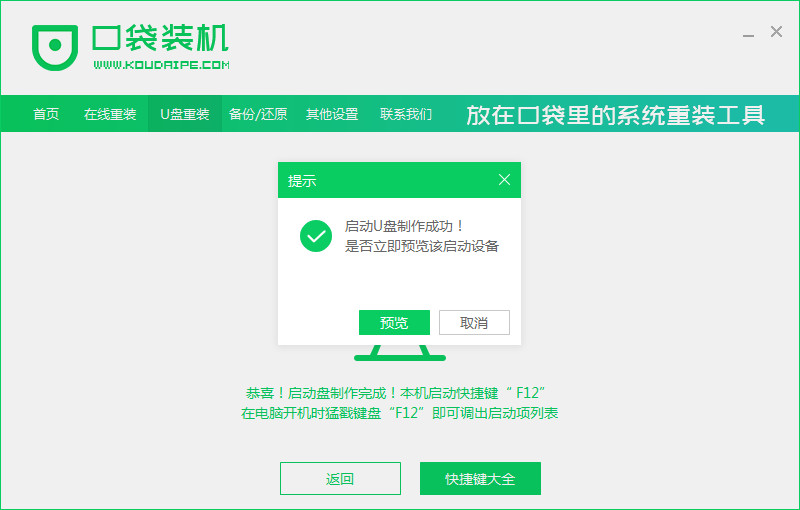
推荐三:老毛桃u盘启动制作工具
软件介绍
老毛桃是一款U盘制作工具,平时当U盘使用,需要时可用来给电脑重装系统,修复系统,还有硬盘数据恢复,分区工具,密码破解等等实用的程序。
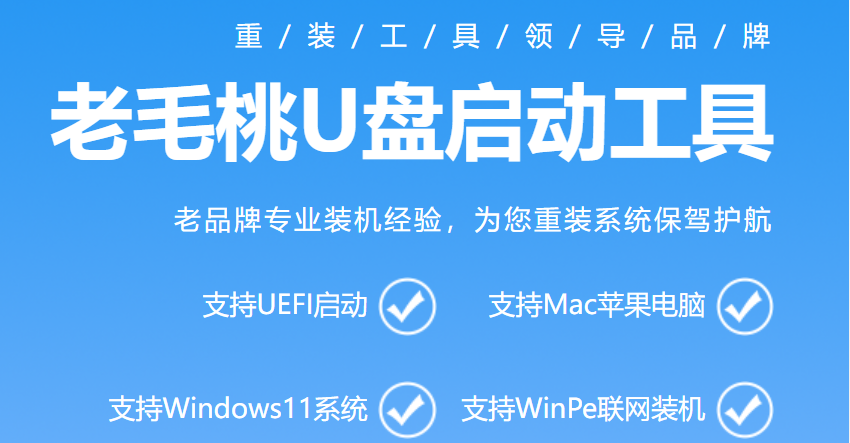
产品优势
1、老毛桃引导盘用户可以自由替换系统,引导操作,步骤简单。
2、支持GHOST与原版系统安装,方便快捷,支持MAC苹果电脑。
3、支持双显卡笔记本的引导进PE,自动安装,兼容稳定性好。
u盘启动盘制作方法
1、下载老毛桃U盘制作工具后,双击打开老毛桃的运行程序。
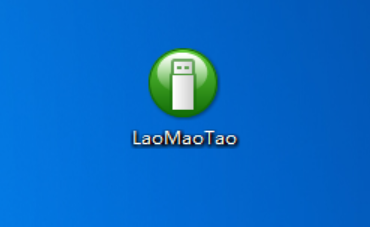
2、打开老毛桃U盘制作工具,插入需要制作的U盘。
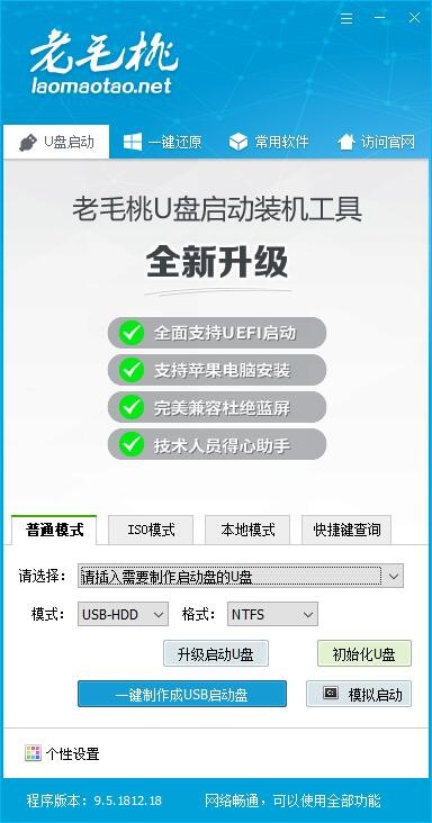
3、选择普通模式选项卡,“请选择”中选择自身U盘设备名称(一般会自动识别)。模式选择USB—HDD,格式选择“NTFS”。
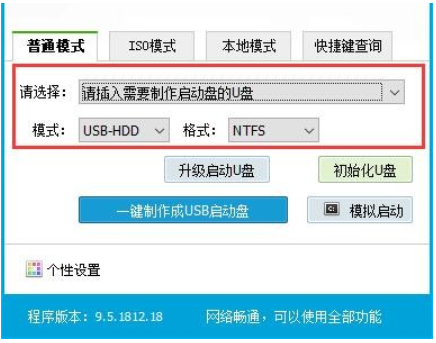
4、点击“一键制作成USB启动盘”按钮,开始制作U盘winpe系统,过程中会格式化U盘上的数据。
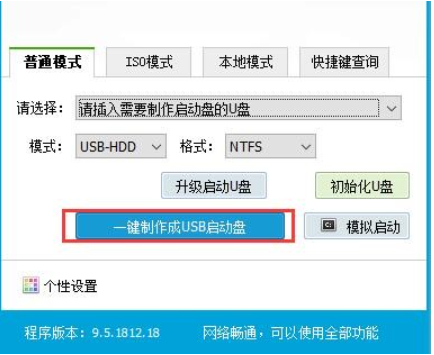
5、开始制作后软件下方会有进度条提醒,请耐心等待。
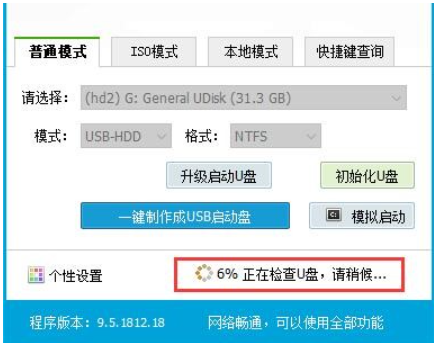
6、制作完成后,可以选择模拟启动测试,若能够进入老毛桃winpe主菜单,即表示老毛桃U盘启动盘制作成功。
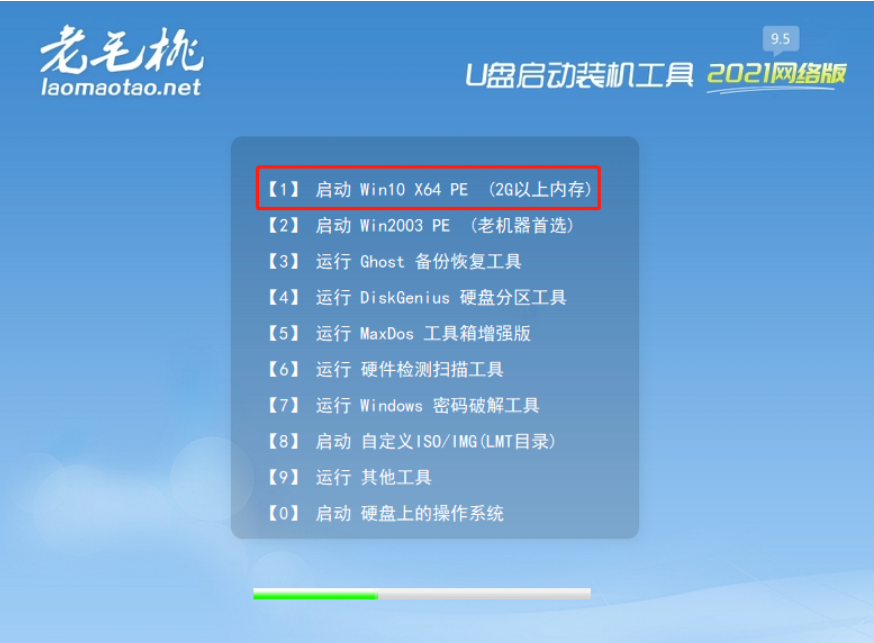
总结:
以上就是小编整理推荐的三款好用的u盘启动盘制作工具软件,用户可以通过自己的实际情况选择合适自己的一套工具,以上分享希望能够帮助到大家。
 有用
26
有用
26


 小白系统
小白系统


 1000
1000 1000
1000 1000
1000 1000
1000 1000
1000 1000
1000 1000
1000 1000
1000 1000
1000 1000
1000猜您喜欢
- u盘启动盘怎么重装系统教程详解..2022/04/21
- 低级格式化,小编教你硬盘怎么低级格式..2018/06/28
- ultraiso u盘装系统,小编教你如何制作..2017/12/12
- 炫龙笔记本电脑如何进入bios设置u盘启..2020/03/28
- 小编教你如何运用u盘重装系统..2021/07/18
- 高效易用的U盘分区工具2024/09/11
相关推荐
- 怎么用u盘重装系统win102022/06/03
- 笔记本怎么用u盘装系统win10..2021/12/15
- U盘启动制作工具哪个好用2022/09/13
- 联想u盘重装系统教程2023/02/13
- bios是什么怎么设置2022/06/20
- U盘装系统教程:让您轻松学会如何利用U..2023/12/05














 关注微信公众号
关注微信公众号



